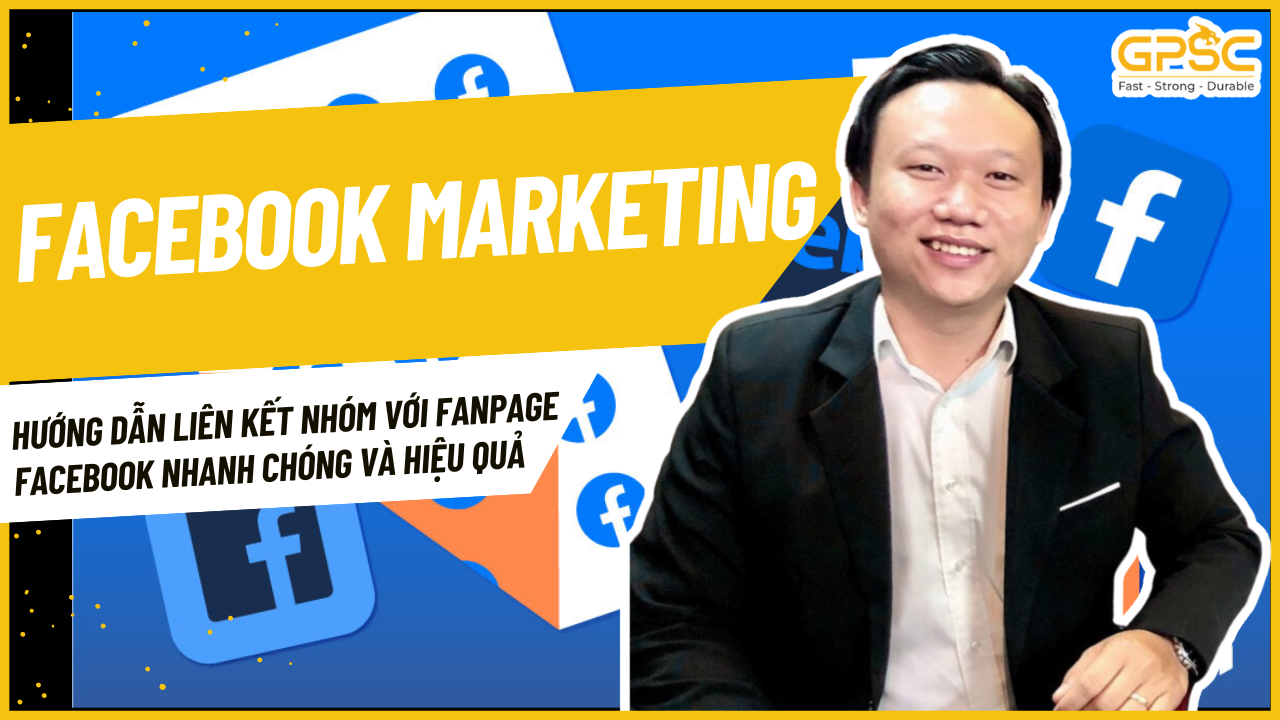
Hướng dẫn liên kết nhóm với Fanpage Facebook nhanh chóng và hiệu quả
Các nhóm trên Facebook đã có nhiều cải tiến trong suốt thời gian qua. Trong hai năm gần đây, Facebook đã mở tính năng cho phép liên kết nhóm với Fanpage, mang lại nhiều lợi ích cho cá nhân và doanh nghiệp trên mạng xã hội này.
Việc liên kết Fanpage với nhóm Facebook giúp bạn quản lý cả hai trang bằng một tài khoản, từ đó dễ dàng kiểm soát và tăng tương tác.
Lợi ích khi liên kết nhóm Facebook với Fanpage
Việc liên kết nhóm Facebook vào Fanpage mang lại những lợi ích rõ ràng như sau:
- Đối với những nhóm đã có nhiều thành viên, liên kết nhóm của bạn với Fanpage giúp bạn có thể đăng bài với tư cách của Fanpage. Điều này thu hút sự chú ý và sự tương tác của thành viên nhóm đến trang của bạn.
- Tạo không gian khép kín giúp chăm sóc khách hàng tốt hơn. Bạn có thể đăng bài trong nhóm, tạo thảo luận, bình luận và giải đáp thắc mắc.
- Xây dựng niềm tin và sự trung thành với thương hiệu từ khách hàng.
- Thu thập được nhiều thông tin từ khách hàng thông qua việc tương tác giữa các thành viên trong nhóm: like, react, đăng bài hay bình luận.
Cách tạo nhóm từ Fanpage
Dưới đây là hướng dẫn để bạn tạo nhóm từ Fanpage. Trong phần này, tôi sẽ giả định bạn chưa là Quản trị viên của bất kỳ nhóm nào và bạn muốn tạo nhóm liên kết cho Fanpage.
Bước 1: Tạo Group
- Bạn mở trang quản trị của Fanpage, sau đó click vào dấu 3 chấm ngay bên cạnh nút Share đầu Fanpage, và chọn Create Group. (Nếu bạn đã có sẵn nhóm, bạn có thể bỏ qua bước này).
- Trang tạo nhóm sẽ hiện ra, bạn nhập tên nhóm, thêm thành viên và cài đặt quyền riêng tư của nhóm tùy theo nhu cầu và mục đích tạo nhóm của bạn. Sau đó, nhấn nút Create để hoàn thành.
- Nhóm đã được tạo và liên kết thành công với Fanpage. Bây giờ, Fanpage của bạn là quản trị viên của nhóm này.
Bước 2: Thêm quản trị viên cho Group
- Để có thể quản lý cả Group và Fanpage bằng tài khoản cá nhân, bạn nên thêm trang cá nhân của mình làm quản trị viên. Bạn nhấn vào tab Members của nhóm và click vào dấu 3 chấm bên phải trang cá nhân của mình, sau đó chọn Make Admin. Bạn cũng có thể thêm người khác làm quản trị viên nếu nhóm cần nhiều người quản lý.
Bước 3: Tạo Shortcut đến Group
- Bạn có thể tạo một đường dẫn nhanh đến nhóm bằng cách nhấn vào chữ More trên thanh đầu tiên của nhóm và chọn Pin to Shortcuts.
- Đường dẫn nhanh này sẽ hiển thị ở phía bên trái của Fanpage của bạn.
Bước 4: Đặt ảnh bìa
- Để nhóm của bạn trông chuyên nghiệp và rõ ràng hơn, bạn nên đặt ảnh bìa. Thao tác này tương tự như khi bạn thay ảnh bìa cho trang cá nhân.
- Chọn những hình ảnh phù hợp với đặc trưng và đối tượng của nhóm. Bạn cũng có thể chèn thông tin sản phẩm, địa chỉ hoặc số điện thoại nếu bạn có kế hoạch kinh doanh trên nhóm này.
Bước 5: Chỉnh sửa thông tin Group
- Nếu bạn muốn thay đổi tên, thông tin, trang liên kết hoặc chuyển đổi giữa nhóm kín và nhóm mở (hoặc ngược lại), bạn có thể nhấn vào tab More và chọn Edit Group Settings.
- Tại đây, bạn có thể thay đổi tên nhóm, loại nhóm, mô tả nhóm, từ khóa liên quan đến lĩnh vực hoạt động của nhóm và trang, v.v…
- Bên dưới, bạn có thể thêm thành viên bằng cách sử dụng mục Add Member và mời bạn bè từ trang cá nhân của bạn.
- Khi bạn đã thêm trang cá nhân của mình làm quản trị viên, bạn có thể đăng bài trong nhóm bằng Fanpage hoặc bằng trang cá nhân. Có một phần lựa chọn ở bên tay phải trong khung đăng trạng thái để bạn chọn.
Cách liên kết Fanpage với nhóm (khi bạn đã có nhóm)
Nếu bạn là Quản trị viên của một nhóm, bạn hoàn toàn có thể liên kết nhóm này với trang Fanpage của mình. Liên kết này giúp bạn quảng bá trang của mình đến những người đã tham gia nhóm.
- Để liên kết nhóm với Fanpage, bạn vào trang quản trị nhóm của mình, sau đó nhấn vào tab More và chọn Edit Group Settings.
- Tiếp theo, click vào Link Your Page.
- Chọn Fanpage mà bạn muốn liên kết với nhóm và nhấn nút Link. Việc liên kết đã hoàn thành.
Thiết lập quyền đăng bài với tư cách Fanpage trong nhóm
Đối với những nhóm đã liên kết với Fanpage, khi đăng bài, tài khoản Fanpage sẽ luôn hiển thị ưu tiên. Nếu bạn muốn đăng bài với tư cách cá nhân, bạn phải điều chỉnh mỗi lần đăng bài.
Nếu Fanpage có nhiều người quản lý và bạn muốn người khác có thể tham gia quản lý nhóm cùng với mình, bạn có thể thay đổi Vai trò của Fanpage cho từng người.
- Đối với nhóm, chỉ Admins và Editors mới có thể đăng bài mới với tư cách Fanpage. Các Moderators chỉ có thể bình luận và thả tim.
- Những người được đặt làm Moderator, Editor và Admin của Fanpage liên kết có thể nhìn thấy tên người dùng của Fanpage khi đăng bài mới và bình luận trong nhóm.
Hiển thị hoặc ẩn tab nhóm trên Fanpage
Sau khi bạn tạo hoặc liên kết nhóm với Fanpage, bạn có thể tùy chọn hiển thị Tab Nhóm (Group Tab) trên Fanpage của mình để khách hàng có thể thấy nhóm.
Việc hiện tab nhóm giúp bạn nhận được nhiều lượt truy cập vào nhóm hơn và tăng khả năng giữ chân khách hàng thân thiết và tiềm năng.
Để tạo tab nhóm, vào trình quản lý Fanpage, chọn phần Settings và chọn Edit Page ở thanh bên trái. Kéo xuống cuối trang và chọn Add a Tab.
Trong danh sách hiển thị, chọn Groups và nhấn Add Tab. Bây giờ bạn đã thêm thành công tab nhóm cho Fanpage.
Tab nhóm sẽ hiển thị ở phía bên trái trình quản lý Fanpage. Khi bạn nhấp vào tab Groups, những nhóm mà bạn là Quản trị viên sẽ hiển thị.
Đối với những nhóm chưa được liên kết với trang Fanpage, bạn có thể chọn nút Link bên phải nhóm đó để liên kết với Fanpage.
Để kết luận, tôi đã hướng dẫn bạn cách liên kết nhóm với Fanpage. Bạn đã thực hiện như thế nào? Hãy chia sẻ với tôi!
Chúc bạn thành công!
Trích nguồn tham khảo: